
Terakhir diperbarui saat

Muak dengan lagu yang terus Anda dengar di Spotify? Anda dapat menyembunyikan atau menampilkan lagu di Spotify kapan saja. Panduan ini menjelaskan caranya.
Dengan jutaan lagu untuk dipilih, dari begitu banyak artis dan genre, Spotify memiliki sesuatu untuk semua orang. Itu juga akan membangun rekomendasi untuk artis baru, berdasarkan kebiasaan mendengarkan Anda saat ini.
Apa yang terjadi jika lagu yang tidak Anda sukai terus masuk ke daftar putar yang dikuratori Spotify? Untungnya, Anda dapat menyembunyikan lagu di Spotify agar tidak muncul. Jika Anda berubah pikiran, Anda selalu dapat menampilkannya lagi.
Jika Anda tidak yakin caranya, inilah cara menyembunyikan lagu di Spotify (atau menampilkannya lagi).
Cara Menyembunyikan Lagu di Spotify
Keterbatasan
Secara teknis, Spotify memungkinkan Anda menyembunyikan lagu yang tidak Anda sukai. Namun, ada kerugiannya, karena ini hanya mungkin dilakukan menggunakan aplikasi seluler Spotify untuk
Jika Anda menggunakan Spotify di PC, Mac, atau menggunakan klien Spotify web, Anda tidak dapat menyembunyikan lagu. Itu bukan pilihan. Jika Anda menyembunyikan lagu di Spotify menggunakan aplikasi seluler, lagu tersebut dapat terus muncul di PC atau Mac Anda. Ini mungkin berubah di masa mendatang, tetapi, saat ini, ini adalah satu-satunya cara bagi Anda untuk menyembunyikan lagu yang tidak ingin Anda dengar.
Alternatif untuk pengguna PC dan Mac adalah menghapus lagu dari daftar putar yang Anda buat. Namun, itu tidak akan menyembunyikan lagu sepenuhnya, dan mungkin muncul di tempat lain. Ini juga tidak berfungsi untuk daftar putar Spotify yang dikuratori oleh orang lain atau dibuat secara otomatis berdasarkan kebiasaan mendengarkan Anda. Sayangnya, Anda hanya perlu melakukannya dan melewatkan lagu apa pun yang tidak Anda sukai dalam skenario itu.
Menyembunyikan Lagu di Spotify
Seperti yang telah kami sebutkan, Anda harus menggunakan aplikasi seluler Spotify untuk menyembunyikan lagu di Spotify yang tidak Anda sukai.
Untuk menyembunyikan lagu di Spotify:
- Buka aplikasi seluler Spotify di perangkat Android, iPhone, atau iPad Anda dan masuk.
- Temukan daftar putar yang dibuat sebelumnya yang berisi lagu Anda dengan menggunakan Mencari tab atau dengan memilihnya di Perpustakaan Anda tab.
- Setelah Anda menemukan lagu yang ingin Anda sembunyikan di daftar putar yang dibuat sebelumnya, ketuk ikon tiga titik di samping lagu.
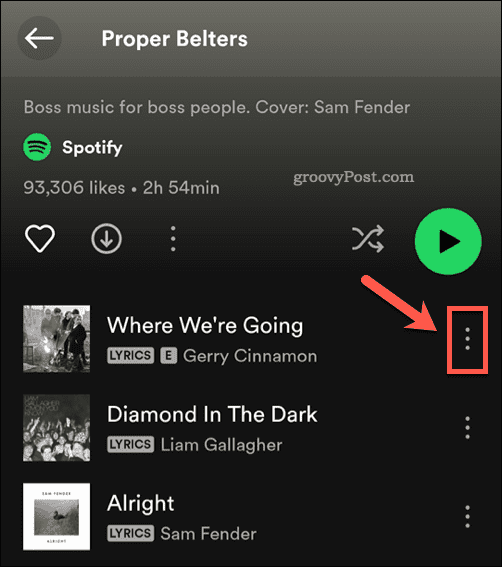
- Di menu untuk lagu itu, pilih Sembunyikan lagu ini pilihan.
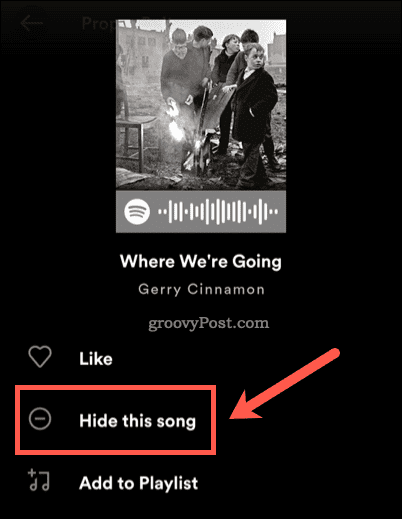
- Alternatifnya, jika Anda berada di daftar putar yang Anda buat sendiri, ketuk Hapus dari daftar putar pilihan sebagai gantinya.
Saat Anda menyembunyikan lagu, itu akan menghapusnya dari daftar putar yang Anda pilih. Jika Anda ingin memastikan Anda tidak melihat lagu itu lagi, Anda selalu bisa salin daftar putar Spotify dan menghapusnya secara manual.
Cara Memunculkan Lagu di Spotify
Jika Anda menyembunyikan lagu di Spotify menggunakan aplikasi seluler, Anda dapat memulihkannya kapan saja dari menu pengaturan.
Untuk menampilkan lagu Spotify:
- Buka aplikasi seluler Spotify dan masuk.
- Temukan daftar putar yang berisi lagu tersembunyi Anda.
- Ketuk ikon tiga titik di samping lagu.
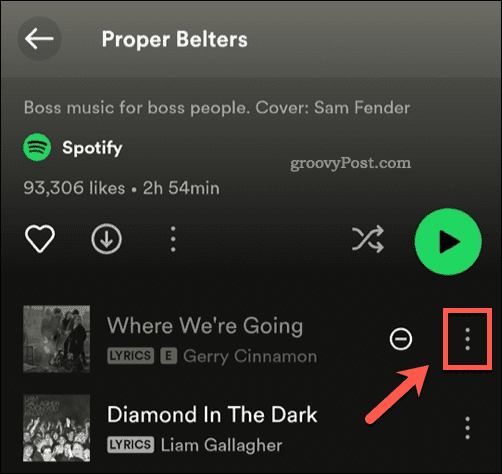
- Di menu lagu, ketuk Tersembunyi opsi untuk mengembalikan lagu ke daftar putar Anda.
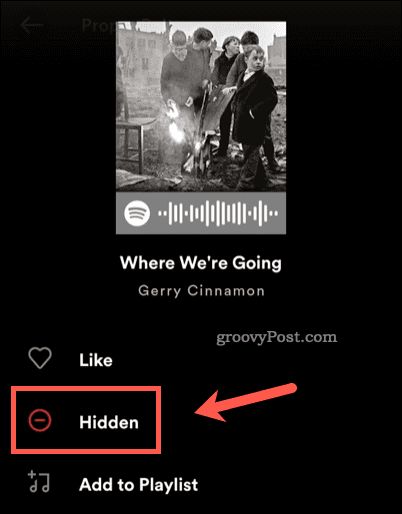
- Atau, ketuk Tersembunyi ikon di sebelah lagu itu sendiri. Ini akan menghapus lagu dari daftar lagu tersembunyi Anda di Spotify.
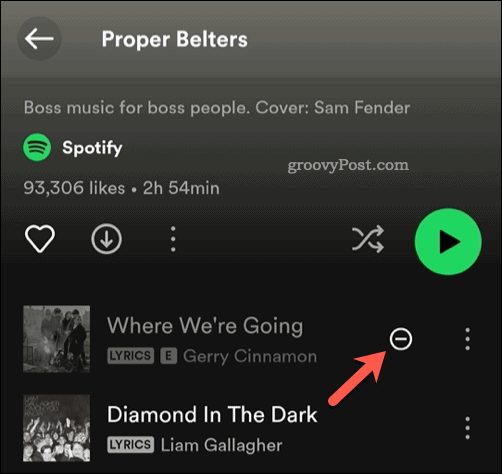
Langkah-langkah ini akan memulihkan lagu tersembunyi Anda untuk diputar di daftar putar tersebut. Karena fitur ini hanya berfungsi secara meyakinkan untuk pengguna seluler, Anda mungkin menemukan bahwa Anda tidak perlu mengulangi langkah-langkah ini untuk terus memutar lagu tersembunyi di PC atau Mac.
Ini akan memberi Anda pengalaman mendengarkan dua tingkat. Jika ada lagu yang tidak ingin Anda dengar di perjalanan tetapi Anda senang mendengarnya di tempat kerja, misalnya, Anda dapat menyembunyikannya di perangkat seluler. Lagu-lagu tersebut akan tetap muncul untuk Anda dengarkan di Spotify di PC atau Mac Anda, meskipun hal ini tidak dijamin.
Membangun Pengalaman Spotify Untuk Anda
Dengan menggunakan langkah-langkah di atas, Anda dapat dengan cepat menyembunyikan atau menampilkan lagu di Spotify. Ini memungkinkan Anda menyesuaikan pengalaman agar sesuai dengan konten yang paling Anda sukai—dan menyembunyikan hal-hal yang tidak ingin Anda dengar.
Ingin tahu seperti apa sebenarnya kebiasaan mendengarkan Anda? Kamu bisa lihat riwayat mendengarkan Spotify Anda kapan saja. Jika Anda ingin mendengarkan lagu favorit Anda dengan orang lain, Anda selalu bisa mendengarkan lagu di Spotify bersama teman.
Membuat daftar putar Anda sendiri? Anda tidak harus membagikannya, jadi pastikan untuk melakukannya atur daftar putar Spotify Anda sebagai pribadi.
Cara Menemukan Kunci Produk Windows 11 Anda
Jika Anda perlu mentransfer kunci produk Windows 11 atau hanya memerlukannya untuk melakukan penginstalan bersih OS,...
Cara Menghapus Cache, Cookie, dan Riwayat Penjelajahan Google Chrome
Chrome melakukan pekerjaan yang sangat baik dalam menyimpan riwayat penelusuran, cache, dan cookie Anda untuk mengoptimalkan kinerja browser Anda secara online. Cara dia...
Pencocokan Harga Di Toko: Cara Mendapatkan Harga Online saat Berbelanja di Toko
Membeli di toko tidak berarti Anda harus membayar harga yang lebih tinggi. Berkat jaminan kecocokan harga, Anda bisa mendapatkan diskon online saat berbelanja di...



